Black Maia ist ein wunderschönes, dunkles Gnome Shell-Thema. Es passt gut zum Manjaro Linux OS und wird auf der offiziellen Gnome-Version verwendet. Es ist jedoch möglich, es auf jedem Gnome-basierten Linux-Desktop zu verwenden. In dieser Anleitung erfahren Sie, wie Sie es einrichten.
Herunterladen von Black Maia
Das Black Maia Gnome Shell-Thema steht zum Download (in vielen verschiedenen Versionen) auf Gnome-look.org , einer beliebten Linux-Themen-Website, zur Verfügung. Um Ihre Hand zu bekommen, klicken Sie auf diesen Link hier . Sie gelangen auf die Seite im Black Maia Gnome-Look.
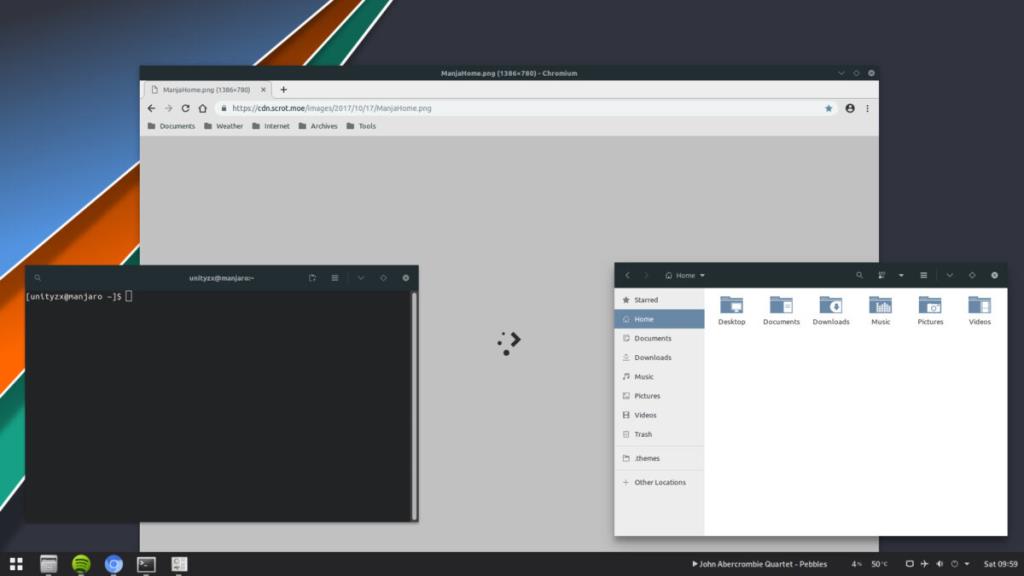
Suchen Sie auf der Seite nach der Registerkarte "Dateien" und klicken Sie darauf. Nachdem Sie auf die Registerkarte "Dateien" geklickt haben, sehen Sie verschiedene Versionen des Black Maia Gnome Shell-Themas. Sie decken jede Version von Gnome Shell von der neuesten (3.36) bis 3.28 ab und stellen sicher, dass Sie Black Maia genießen können, egal wie alt Ihr Gnome-Desktop ist! Befolgen Sie zum Herunterladen die nachstehenden Anweisungen.
3.36
Wenn Sie die neueste Gnome-Shell verwenden, suchen Sie Black-Maia-3.36.tar.xz und klicken Sie auf die blaue Schaltfläche in der DL-Spalte. Auf diese Weise können Sie den Download starten.
3.34
Führen Sie Gnome Shell 3.34 auf Ihrem Linux-PC aus? Grab - Black-Maia-3.34.tar.xz durch in der DL Spalte auf dem blauen Knopf klicken.
3.32
Brauchen Sie das Black Maia Gnome Shell-Design für Gnome 3.32? Wenn ja, suchen Schwarz-Maia-3.32.tar.xz in der „Dateien“ Liste und klicken Sie dann auf den blauen Knopf in der DL - Spalte.
3.30
Um Version 3.30 von Black Maia herunterzuladen, suchen Sie Black-Maia-3.30.tar.xz in der Spalte „Dateien“. Klicken Sie dort auf den blauen Button in der DL-Spalte, um den Download zu starten.
3.28
Immer noch auf Gnome 3.28? Möchten Sie Black Maia installieren? Suchen Sie Black-Maia-3.28.tar.xz und klicken Sie auf die blaue Schaltfläche in der DL-Spalte, um sie zu öffnen .
Nachdem Sie Ihr Black Maia-Themenarchiv heruntergeladen haben, fahren Sie mit dem nächsten Abschnitt der Anleitung fort, um zu erfahren, wie Sie es extrahieren.
Extrahieren von Black Maia unter Linux
Das Extrahieren der Black Maia Gnome Shell-Themendatei erfolgt am besten mit dem Linux-Terminal. Der Grund? TarXZ-Archivdateien lassen sich einfach über die Befehlszeile bearbeiten, und Sie können ihren Inhalt mit einem einzigen Befehl schnell extrahieren, anstatt im Gnome-Dateimanager herumzufummeln.
Um den Extraktionsprozess zu starten, öffnen Sie ein Terminalfenster auf dem Gnome-Desktop. Verwenden Sie nach dem Öffnen des Terminalfensters den CD- Befehl, um die Terminalsitzung in das Verzeichnis „Downloads“ zu verschieben, in das zuvor die Themendatei Black Maia Gnome Shell heruntergeladen wurde.
cd ~/Downloads
Sobald Sie sich im Verzeichnis "Downloads" befinden, befolgen Sie die unten aufgeführten Extraktionsanweisungen, die der Version von Black Maia entsprechen, die Sie auf Ihren Computer heruntergeladen haben.
3.36
Um Version 3.36 des Black Maia-Designs zu extrahieren, führen Sie den folgenden Terminalbefehl aus.
tar xvf Black-Maia-3.36.tar.xz
3.34
Um Version 3.34 des Black Maia-Designs zu extrahieren, führen Sie den folgenden Befehl in einem Terminal aus.
tar xvf Black-Maia-3.34.tar.xz
3.32
Um den Inhalt der Version 3.32 des Black Maia-Themas zu extrahieren, führen Sie diesen Befehl in einem Terminalfenster aus.
tar xvf Black-Maia-3.32.tar.xz
3.30
Um Version 3.30 des Black Maia-Designs auf Ihrem Computer zu extrahieren, verwenden Sie den folgenden Befehl.
tar xvf Black-Maia-3.30.tar.xz
3.28
Um Version 3.28 des Black Maia-Designs auf Ihrem Linux-PC zu extrahieren, führen Sie den folgenden Befehl aus.
tar xvf Black-Maia-3.28.tar.xz
Sobald die Dateien vollständig aus dem TarXZ-Archiv extrahiert wurden,
Installation von Black Maia unter Linux
Die Installation eines Gnome-Shell-Themes ist der Installation von GTK-Themes sehr ähnlich. Gnome Shell-Designs können entweder ~/.themesals Einzelbenutzer in den Ordner oder /usr/share/themes/für eine systemweite Installation eingefügt werden.
Einzelnutzer
Um das Black Maia Gnome Shell-Design als Einzelbenutzer zu installieren, erstellen Sie zunächst einen neuen ~/.themesOrdner.
mkdir -p ~/.themes
Sobald Sie den neuen Ordner erstellt haben, verschieben Sie das Black Maia Gnome Shell-Design mit den folgenden Befehlen hinein.
cd ~/Downloads
rm *.tar.xz
mv Black-Maia* ~/.themes
Systemweit
Um das Black Maia Gnome Shell-Thema systemweit zu installieren, gehen Sie wie folgt vor. Wechseln Sie zunächst mit dem CD- Befehl in das Verzeichnis „Downloads“ .
cd ~/Downloads
Erhöhen Sie innerhalb des Verzeichnisses "Downloads" die Terminalsitzung mit sudo -s auf das Root-Konto .
sudo -s
Sobald die Terminalsitzung erhöht wurde, löschen Sie die TarXZ-Dateien und verschieben Sie die Dateien in das /usr/share/themes/Verzeichnis.
rm *.tar.xz
mv Black-Maia* /usr/share/themes/
Aktivieren von Black Maia in Gnome
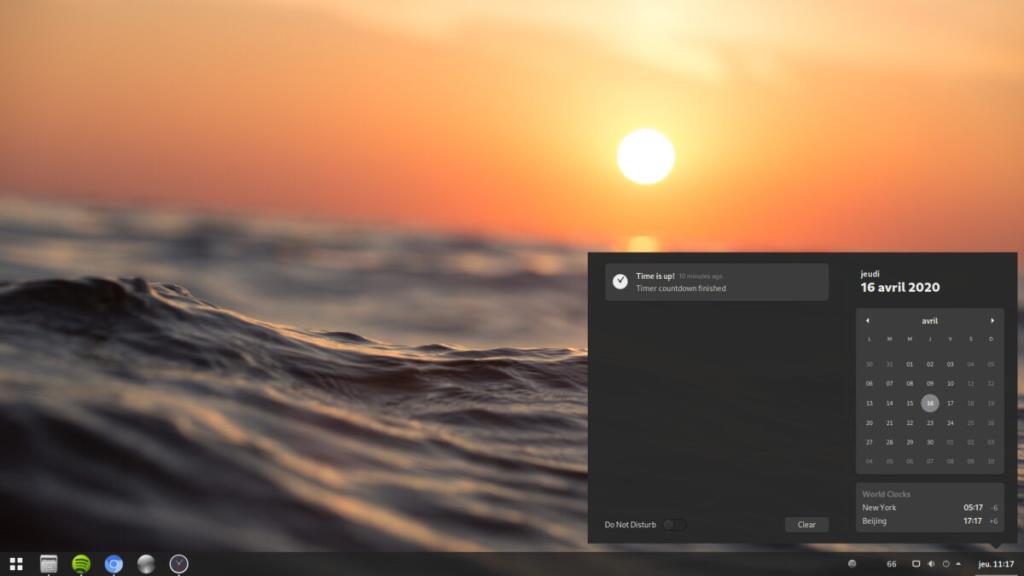
Um Black Maia in Gnome zu aktivieren, installieren Sie zunächst die Gnome Shell-Erweiterung „User Themes“. Es ermöglicht Benutzern, benutzerdefinierte Shell-Designs zu verwenden. Sobald die Erweiterung installiert ist, öffnen Sie ein Terminalfenster und installieren Sie das Gnome Tweak Tool.
Ubuntu
sudo apt installiere gnome-tweak-tool
Debian
sudo apt-get install gnome-tweak-tool
Arch Linux
sudo pacman -S gnome-tweak-tool
Fedora
sudo dnf installieren gnome-tweak-tool
OpenSUSE
sudo zypper installieren gnome-tweak-tool
Nachdem Sie das Gnome Tweak Tool oder „Tweaks“, wie es auch genannt wird, installiert haben, starten Sie es auf Ihrem PC. Sobald die App geöffnet ist, suchen Sie nach „Aussehen“ und klicken Sie darauf. Suchen Sie dann nach "Shell-Thema".
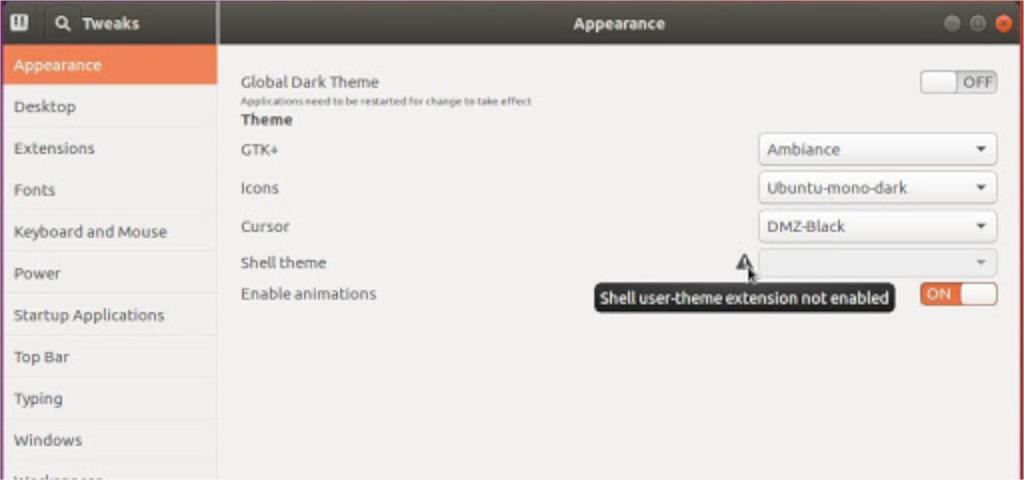
Ändern Sie es im Menü "Shell-Thema" in Black Maia. Sobald das Design geändert wurde, sollte Ihr Gnome Shell-Desktop automatisch darauf wechseln.
Wenn Sie nach Farbvariationen suchen, probieren Sie das Ultimate Maia-Design aus .

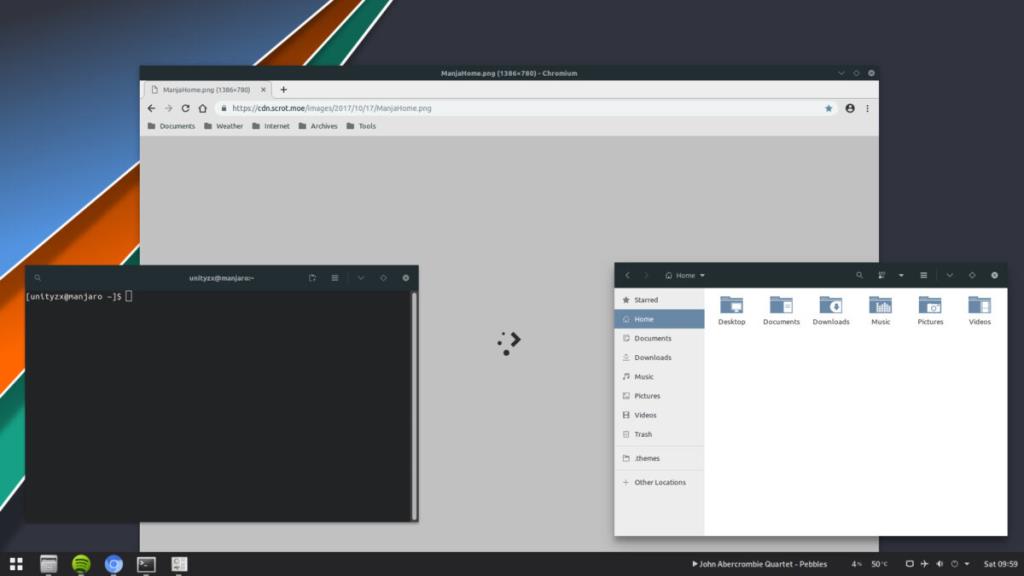
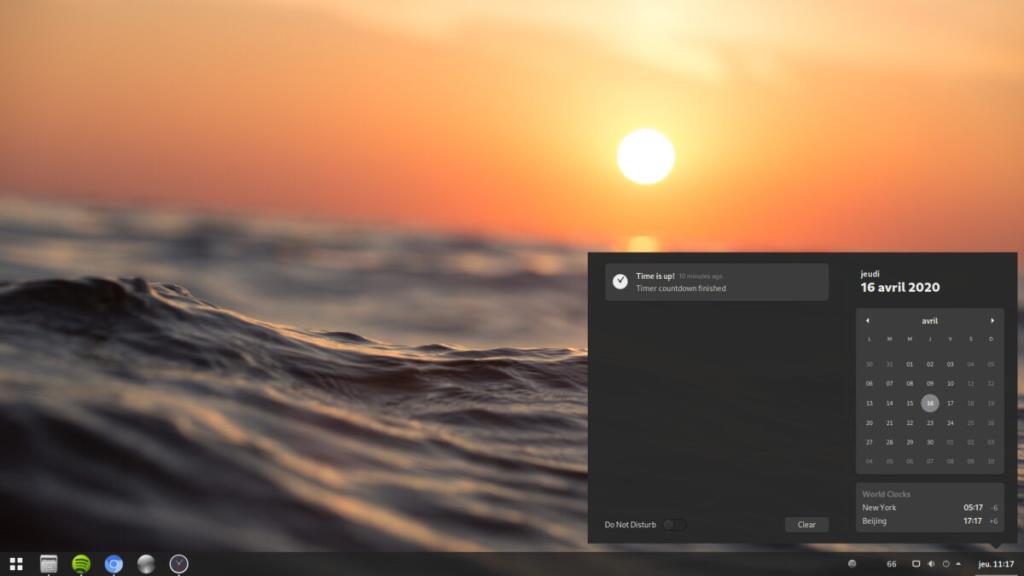
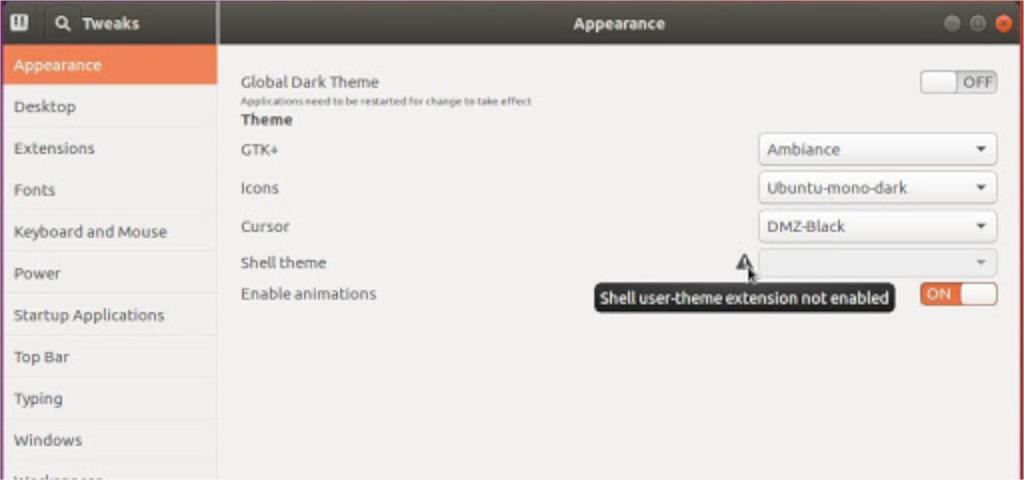

![Laden Sie FlightGear Flight Simulator kostenlos herunter [Viel Spaß] Laden Sie FlightGear Flight Simulator kostenlos herunter [Viel Spaß]](https://tips.webtech360.com/resources8/r252/image-7634-0829093738400.jpg)






![So stellen Sie verlorene Partitionen und Festplattendaten wieder her [Anleitung] So stellen Sie verlorene Partitionen und Festplattendaten wieder her [Anleitung]](https://tips.webtech360.com/resources8/r252/image-1895-0829094700141.jpg)